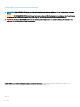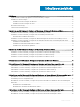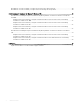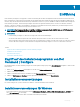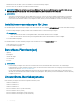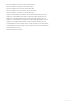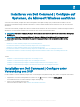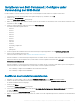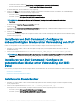Install Guide
Installieren von Dell Command | Congure unter
Verwendung der MSI-Datei
Für die Installation von Dell Command | Congure unter Verwendung der MSI-Datei führen Sie folgende Schritte durch:
1 Doppelklicken Sie auf die heruntergeladene Dell Update Package (DUP), und klicken Sie auf Ja.
2 Klicken Sie auf EXTRAHIEREN.
Das Fenster Nach Ordner suchen wird angezeigt.
3 Geben Sie den Speicherort eines Ordners auf dem System an oder erstellen Sie einen Ordner, in den Sie die Dateien extrahieren wollen
und klicken Sie dann auf OK.
4 Klicken Sie zum Anzeigen der extrahierten Dateien auf Ordner Anzeigen.
Der Ordner enthält die folgenden Dateien:
• 1028.mst
• 1031.mst
• 1034.mst
• 1036.mst
• 1040.mst
• 1041.mst
• 1043.mst
• 2052.mst
• 3076.mst
• Command_Congure.msi
• mup.xml
• package.xml
5 Für den Zugri auf den Installationsassistenten Dell Command | Congure doppelklicken Sie auf Command_Congure.msi.
6 Führen Sie den Installationsassistenten aus.
Weitere Informationen nden Sie unter Aufrufen des Installationsassistenten.
Nach der Installation von Dell Command | Congure können Sie die GUI oder CLI verwenden, um die Client-Systeme zu kongurieren.
Weitere Informationen zum Kongurieren der Systeme nden Sie in den folgenden Dokumenten unter dell.com/
dellclientcommandsuitemanuals:
Nach der Installation von Dell Command | Congure können Sie die GUI oder CLI verwenden, um die Client-Systeme zu kongurieren.
Weitere Informationen zum Kongurieren der Systeme nden Sie in den folgenden Dokumenten:
• Dell Command | Congure Referenzhandbuch zur Befehlszeilenschnittstelle
• Dell Command | Congure Benutzerhandbuch
Ausführen des Installationsassistenten
1 Navigieren Sie zu dem Ordner, in den Sie die Datei Command_Congure.msi oder die DUP-Datei extrahiert haben.
2 Klicken Sie mit der rechten Maustaste auf die MSI- oder DUP-Datei und klicken Sie auf Als Administrator ausführen.
Es wird der Installationsassistent angezeigt.
3 Klicken Sie auf Weiter.
Der Bildschirm Lizenzvereinbarung wird angezeigt.
4 Lesen Sie die Lizenzvereinbarung, wählen Sie die Option Ich stimme den Bedingungen der Lizenzvereinbarung zu aus, und klicken
Sie dann auf Weiter.
Es wird der Bildschirm Systeminformationen angezeigt.
5 Geben Sie den Benutzernamen und die Organisation ein, wählen Sie eine der folgenden Optionen aus, und klicken Sie anschließend auf
Weiter.
Installieren von Dell Command |
Congure auf Systemen, die Microsoft Windows ausführen 9